ソフトバンク回線を利用してインターネット接続する
概要
ソフトバンク回線を利用し、インターネット接続を行います。
構成
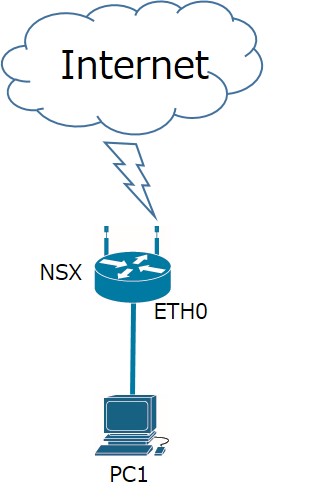
情報
回線情報
| アカウント | ******(通信プロバイダから提供されたもの) |
|---|---|
| パスワード | ******(通信プロバイダから提供されたもの) |
| APN | ******(通信プロバイダから提供されたもの) |
| IPアドレス | 動的割り当て |
| DNSサーバー | PPPサーバーから通知 |
設定手順
- PC1からRooster NSXに接続します。
接続方法については、「WebUI設定の使い方(入り方)」をご参照ください。 - 接続に必要な、プロファイルの設定を行います。
ネットワーク->プロファイル設定ページを開きます。
プロファイル一覧から「追加」を実行します。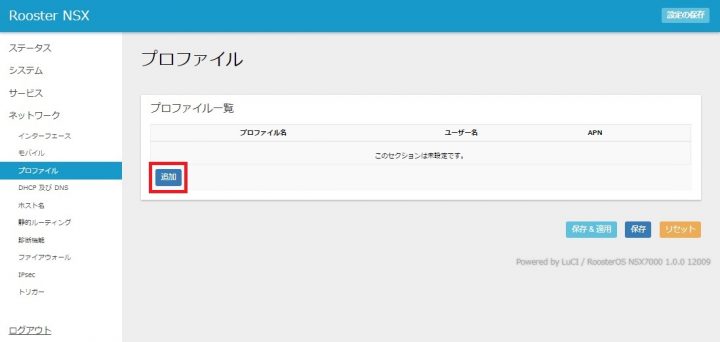
以下のように設定を行います。
プロファイル名 softbank ユーザー名 ****(通信プロバイダから提供されたもの) プロファイル名 ****(通信プロバイダから提供されたもの) APN ****(通信プロバイダから提供されたもの) 無通信監視時間 0 設定後、「保存&適用」を実行します。
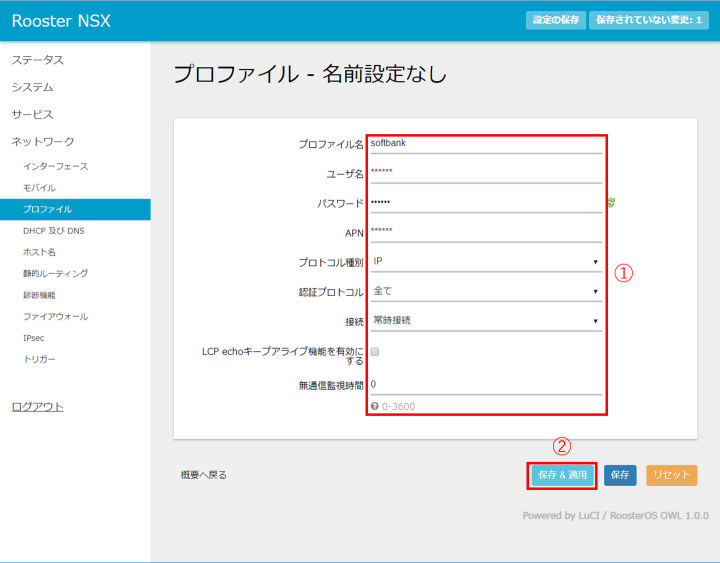
- 使用する通信事業者の設定を行います。
ネットワーク->モバイル設定ページを開きます。
「通信事業者」項目で「Softbank」を選択します。
選択後、「保存&適用」を実行します。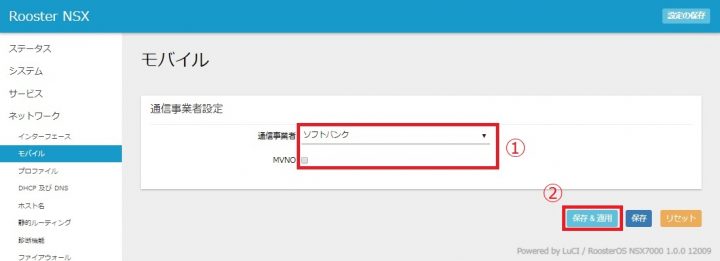
※MVNOをお使いの場合は、「MVNO」項目にチェックを入れてから、「保存&適用」を実行してください。
- PPPインタフェースの設定を行います。
ネットワーク->インターフェース設定ページを開きます。
PPPインタフェースについて「編集」を実行します。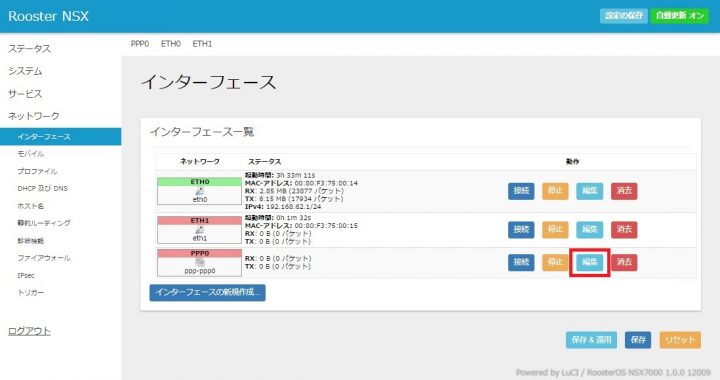
「プロファイル」項目で2.で追加したプロファイルの名前を選択します。
選択後、「保存&適用」を実行します。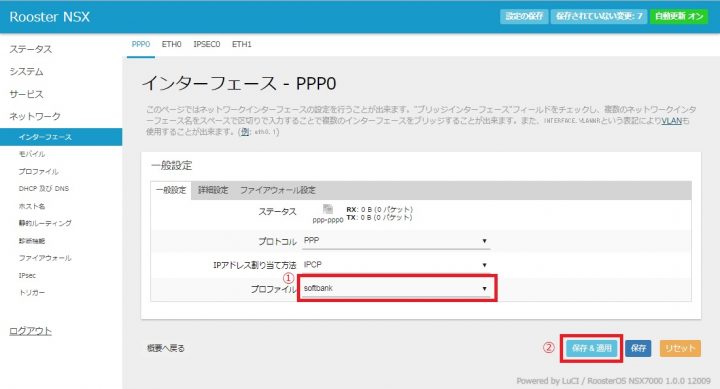
- 設定を保存します。
再起動後も設定を保持するため、「設定の保存」を実行します。
詳細については、「設定を保存する」をご参照ください。